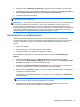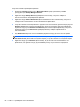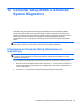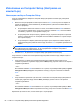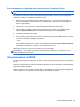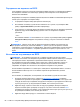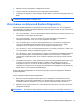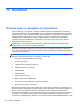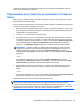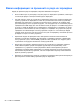HP Notebook PC User Guide - Linux
Table Of Contents
- Добре дошли
- Запознаване с компютъра
- Работа в мрежа
- Клавиатура и посочващи устройства
- Мултимедия
- Управление на захранването
- Изключване на компютъра
- Настройка на опциите за захранване
- Използване на захранване от батерията
- Показване на оставащия заряд на батерията
- Поставяне или изваждане на батерията
- Зареждане на батерия
- Увеличаване на живота на батерията
- Мерки при ниски нива на батерията
- Идентифициране на ниските нива на батерията
- Решаване на проблем с ниско ниво на батерията
- Решаване на проблем с ниско ниво на батерията, когато има външно захранване
- Решаване на проблем с ниско ниво на батерията, когато има на разположение заредена батерия
- Решаване на проблем с ниско ниво на батерията, когато няма на разположение източник на захранване
- Решаване на проблем с ниско ниво на батерията, когато компютърът не може да излезе от дълбоко приспи ...
- Съхраняване на заряда на батерията
- Съхранение на батерия
- Изхвърляне на използвана батерия
- Смяна на батерията
- Използване на външно променливотоково захранване
- Дискови устройства
- Външни карти и устройства
- Модули с памет
- Защита
- Архивиране и възстановяване
- Computer Setup (BIOS) и Advanced System Diagnostics
- MultiBoot
- Отстраняване на неизправности и поддръжка
- Отстраняване на неизправности
- Компютърът не може да стартира
- Екранът на компютъра е празен
- Софтуерът не функционира нормално
- Компютърът е включен, но не отговаря
- Компютърът е необичайно топъл
- Някое от външните устройства не работи
- Безжичната мрежова връзка не работи
- Поставката за оптичния диск не се отваря за изваждане на CD или DVD диск
- Компютърът не открива оптично устройство
- Дискът не се възпроизвежда
- Филмът не се вижда на външен дисплей
- Процесът на запис на диск не започва или спира, преди да е приключил
- Връзка с отдела за поддръжка на клиенти
- Етикети
- Отстраняване на неизправности
- Почистване на компютъра
- Технически данни
- Разреждане на статично електричество
- Азбучен указател
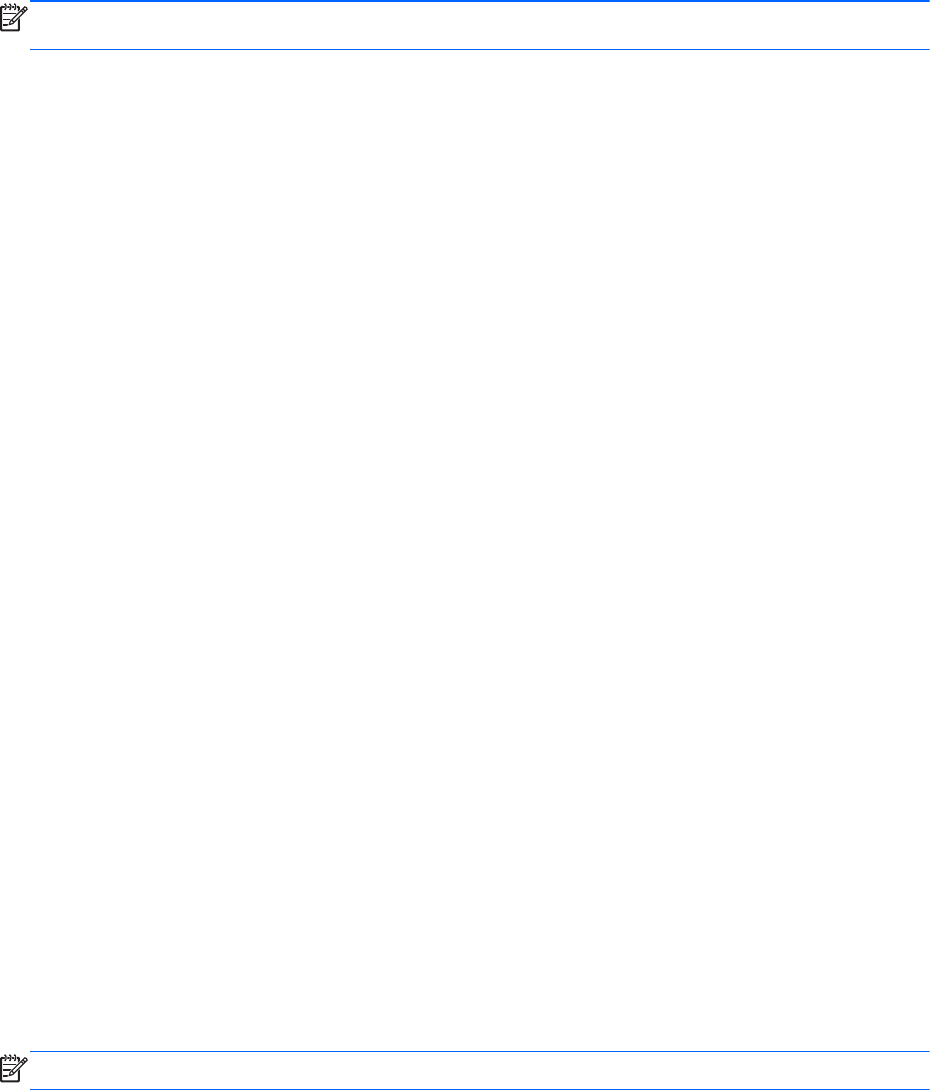
4. Щракнете върху подходящата операционна система.
5. Отидете в раздела на BIOS и изтеглете софтуерния пакет на BIOS.
6. Следвайте инструкциите за инсталиране, предоставени с изтегления софтуерен пакет на
BIOS.
ЗАБЕЛЕЖКА: След като на екрана се появи съобщение за успешна инсталация, можете да
изтриете изтегления файл от твърдия диск.
Използване на Advanced System Diagnostics
Advanced System Diagnostics позволява да изпълните диагностичен тест, за да определите
дали хардуерът на компютъра работи правилно. Следните диагностични тестове са налични в
Advanced System Diagnostics:
●
Тест при стартиране – Този тест анализира основните компоненти на компютъра, които са
необходими за стартиране на компютъра.
● Тест при изпълнение – Този тест повтаря теста при стартиране и проверява за
периодични проблеми
, които тестът при стартиране не открива.
●
Тест на твърдия диск – Този тест анализира физическото състояние на твърдия диск,
след което проверява всички данни във всеки сектор на диска. Ако тестът открие
повреден сектор, се прави опит данните да се преместят в здрав сектор.
●
Тест на паметта – Този тест анализира физическото
състояние на модулите с памет. Ако
се отчете грешка, сменете незабавно модулите с памет.
●
Тест на паметта – Този тест анализира състоянието на батерията и калибрира батерията,
ако това е необходимо. Ако батерията не премине теста положително, се свържете с
техническата поддръжка на HP, за да споделите проблема и да закупите допълнителна
батерия.
●
Настройка на системата – Тази група допълнителни тестове проверява компютъра, за да
се увери, че основните компоненти работят правилно. Настройката на системата
изпълнява по-дълги и по-сложни тестове на модулите с памет, SMART атрибутите на
твърдия диск, повърхността на твърдия диск, батерията (и калибрирането на батерията),
видео паметта и състоянието на WLAN модула.
Можете
да видите информация за системата и регистри с грешки в прозореца на Advanced
System Diagnostics.
За да стартирате Advanced System Diagnostics:
1. Включете или рестартирайте компютъра. Когато съобщението "Press the ESC key for
Startup Menu" (Натиснете клавиша ESC за Стартово меню) се покаже в долния ляв ъгъл
на екрана, натиснете клавиша esc. Когато се покаже Стартовото меню, натиснете f2.
2. Щракнете върху диагностичния тест, който
желаете да изпълните, след което изпълнете
указанията на екрана.
ЗАБЕЛЕЖКА: Ако искате да спрете диагностичния тест, докато се изпълнява, натиснете esc.
Използване на Advanced System Diagnostics 87